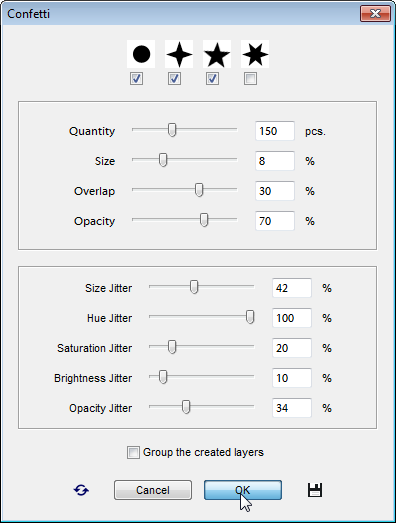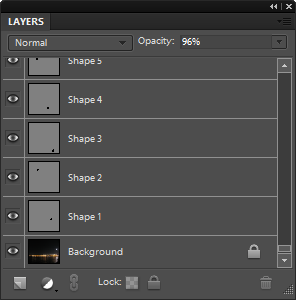Конфетти (Confetti)
![]() Этот сценарий разбрасывает по поверхности изображения кружки или звёздочки, различной формы, размера и цвета.
Этот сценарий разбрасывает по поверхности изображения кружки или звёздочки, различной формы, размера и цвета.
- В палитре Инструментов щёлкните на индикаторе цвета переднего плана и выберите "базовый" цвет. Если хотите получить цветастые конфетти, цвет лучше выбирать максимально насыщенный - например, ярко-красный или жёлтый.
- Запустите сценарий "Confetti".
- В верхней части открывшегося диалога выберите одну или более фигур, задающих форму конфетти.
- Задайте желаемое количество элементов ползунком "Quantity". Учтите, что чем больше значение этого параметра, тем больше времени потребуется на выполнение скрипта.
- Ползунок "Size" задаёт базовый размер элемента. По умолчанию, средний диаметр равен 8% от меньшего размера изображения.
- Параметр "Overlap" определяет допустимое перекрытие соседних фигур.
- Ползунок "Opacity" задаёт среднюю непрозрачность фигур.
Ползунки второго раздела задают допустимое отклонение свойств добавляемых фигур от базовых величин.
- Параметр "Size Jitter" отвечает за разброс размеров.
- Параметр "Hue Jitter" задаёт разброс цветовой температуры. Например, если цвет переднего плана - ярко жёлтый, значение 0% сделает все фигурки жёлтыми, а значение 100% допускает любые насыщенные цвета (ярко-красный, ярко-зелёный и т.д.).
- "Saturation Jitter" отвечает за отклонения насыщенности цвета.
- "Brightness Jitter" задаёт допустимые отклонения яркости от базового цвета.
- Ползунок "Opacity Jitter" определяет разброс непрозрачности фигур.
- После применения сценария, каждая из созданных фигурок будет располагаться на отдельном векторном слое. Флажок "Group the created layers" заставляет скрипт автоматически объединять все эти слои в одну группу.
Следует, однако, иметь в виду, что группирование сотен слоёв займёт у скрипта несколько минут.